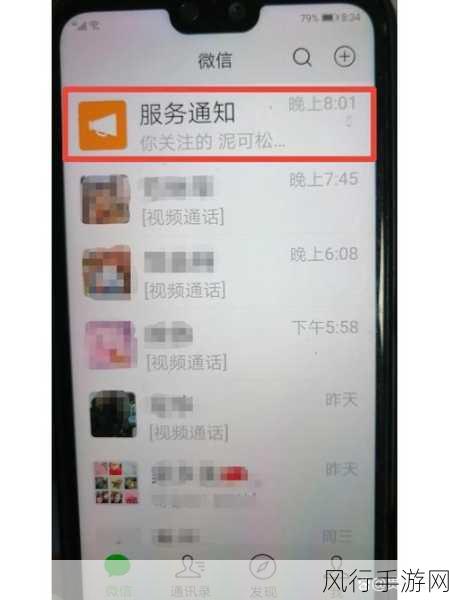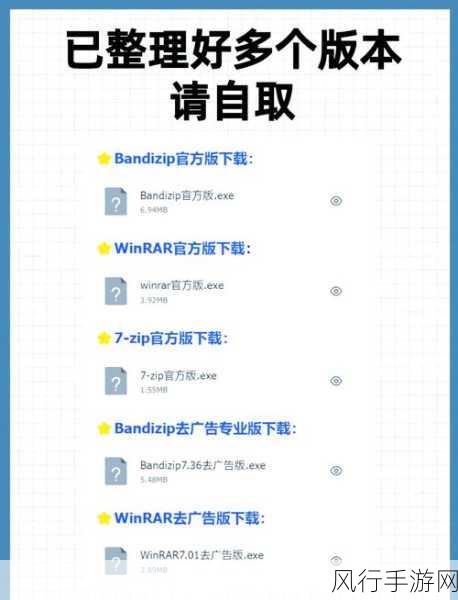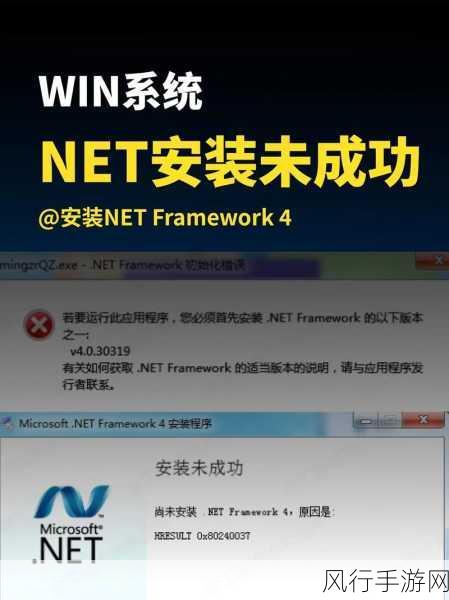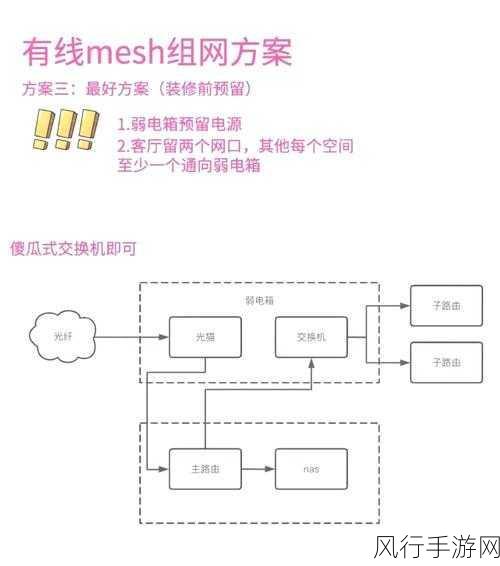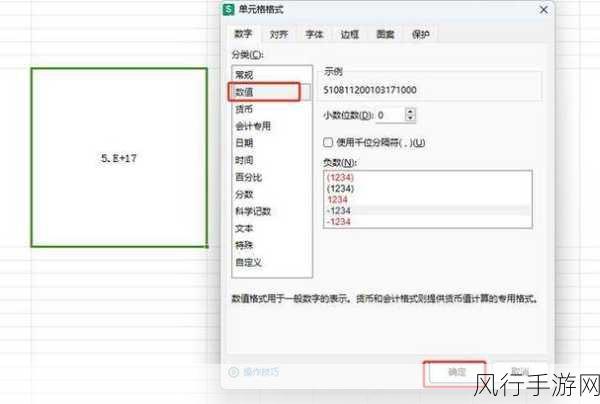当我们在使用 Win11 系统时,突然遭遇输入法被禁用的情况,这无疑会给我们的操作带来极大的困扰,别担心,下面就为您详细介绍几种有效的解决方法,帮助您迅速恢复正常的输入功能。
我们先来了解一下可能导致 Win11 输入法禁用的常见原因,有时候是系统更新后出现了兼容性问题,或者是某些软件与输入法产生了冲突,又或者是用户不小心误操作关闭了相关的服务和设置。
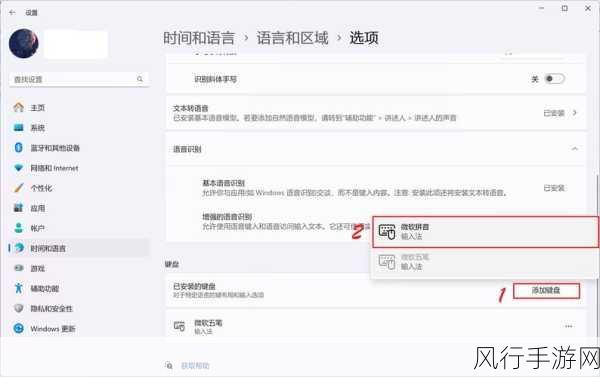
针对这些情况,我们可以采取以下措施来解决,第一步,检查输入法设置,按下“Win + I”键打开设置窗口,选择“时间和语言”选项,在左侧菜单中点击“语言”,然后查看右侧的“首选语言”中输入法是否处于启用状态,如果没有,点击相应的输入法并选择“选项”,确保其各项设置都正确无误。
尝试重启相关服务,按下“Win + R”键打开运行窗口,输入“services.msc”并回车,在服务列表中找到“Windows Input Method Service”服务,右键点击选择“重新启动”。
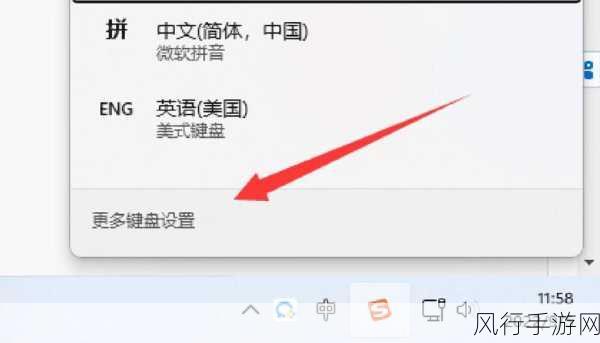
若上述方法仍未解决问题,还可以检查系统更新,微软会不断优化和修复系统中的问题,新的更新可能会解决输入法禁用的故障,在设置中点击“Windows 更新”,检查是否有可用的更新并进行安装。
也有可能是某些第三方软件干扰了输入法的正常运行,可以尝试以安全模式启动系统,在安全模式下只加载系统必需的驱动和服务,如果输入法能够正常使用,那就说明是某个第三方软件的问题,可以逐个排查最近安装的软件,将其卸载或者更新,看看是否能解决问题。
遇到 Win11 输入法禁用的情况不必惊慌,按照上述方法逐步排查和解决,相信很快就能让您的输入法恢复正常,让您在使用电脑时能够流畅地进行输入操作,希望这些方法能对您有所帮助,让您的 Win11 系统使用体验更加完美。